首先開出一張圖片,打算選取兩個踩單車的公仔,貼到別處。:

接著,取剪刀工具,這工具可以自動追踪邊緣剪出物體:
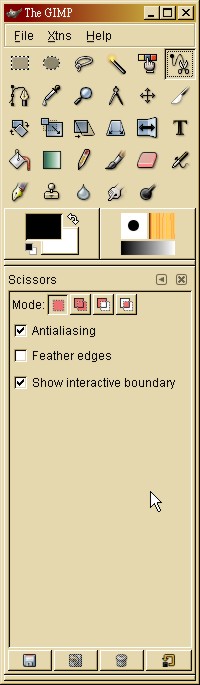
沿著邊緣按左鍵,gimp會自動選出邊緣,經驗發覺原有邊緣的情況如果沒太大改變,可以相隔較遠選按點,gimp亦能準確選取。

如遇上gimp不能正確選取,只需要回頭在中間加按並把點推至正確位置即可。
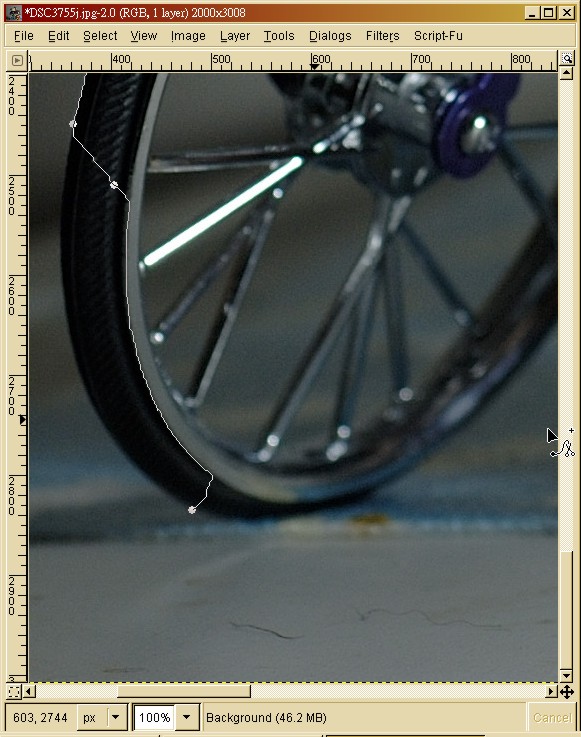
利用這法把整個外框做好,注意,當結尾的一按重覆在開始的點時,這工作便算完成:

接著是重要的一步,剪刀工具剪出的是圖片的一個部份,但並不等於選取selection,所以要把剪出的改為選取,方法是在剪出工作完成後,按著shift鍵,在圖中按一下,剛剪出的會轉為選取。
當剪出的變為選取部份後,可以再剪其他部份,如這個例子中,前輪的鋼絲中的空間也要前剪出。
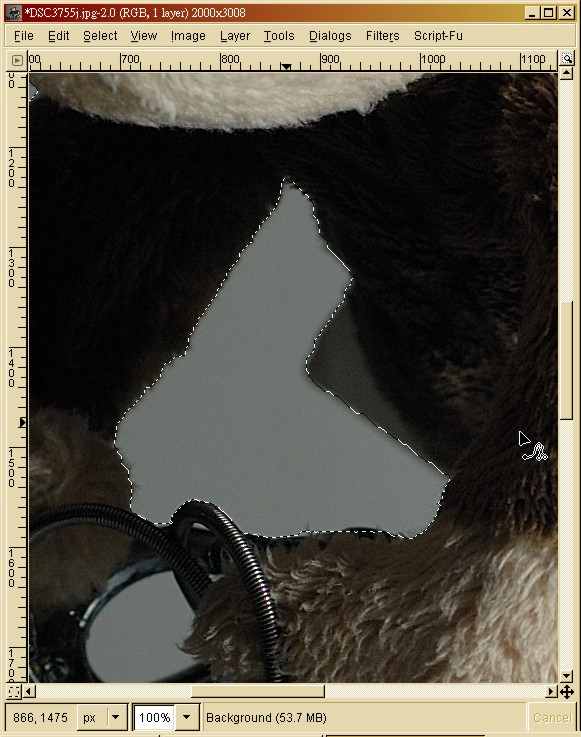
如此重覆直至全部剪出並改為選取為止,留意每次轉為選取時,要按shift鍵,cursor會多了一個+號,表示將新剪出的加到原有的選取部份。

按圖片左下角把選取的部份轉為quick mash以便清楚有沒有遺漏
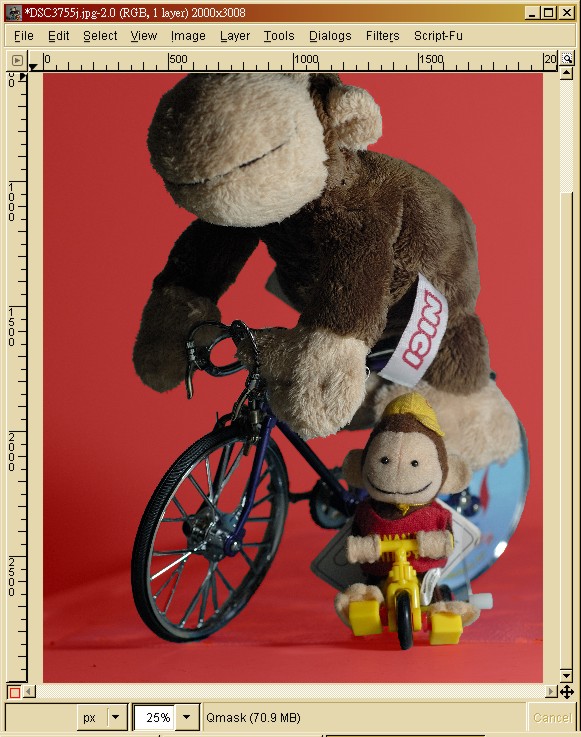
最後,可以用cut and paste將選取的圖形貼到任何的圖片上.....

這例子中,我沒有做任何feathering的工作,所以貼上時仍覺斧痕。